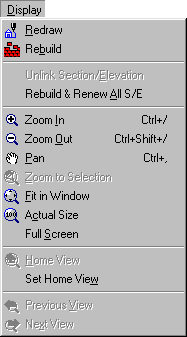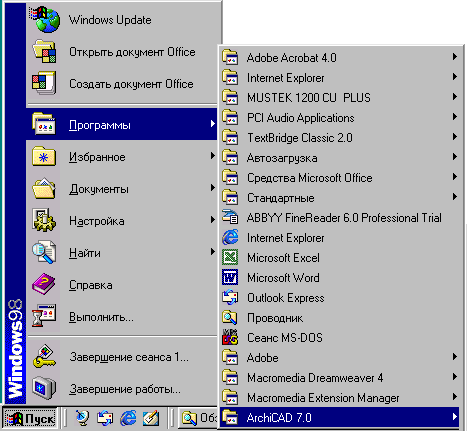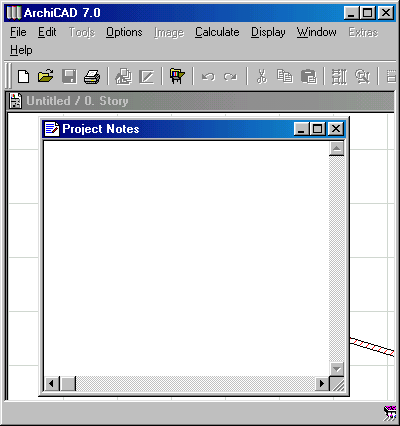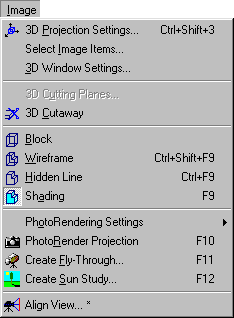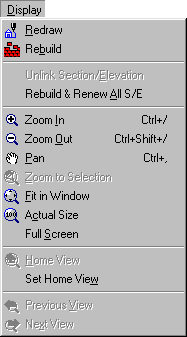34. Запускаем программу
Запускаем программу
Для того, чтобы запустить ArchiCAD просто нажмите на кнопку Пуск, обратитесь к меню Программы, выберите ArchiCAD и нажмите на пиктограмму ArchiCAD.
Плавающие панели
Информационное табло
Координатное табло

Инструментальная панель
- моделирования
- черчения
- образмеривания
- нанесения надписей
- визуализации
- выбора элементов
- редактирования элементов
Панель управления
Многооконный интерфейс
- окно плана этажей
- 3D-окно
- окна разрезов/фасадов.
Изображение в 3D-окне по выбору пользователя может быть представлено в любой перспективной или параллельной проекции в каркас-ном виде, с удалением невидимых линий или с раскраской и тенями. Для этого просто обратитесь к соответствующим командам меню Изображение.
С помощью команды Построить фотоизображение меню Изображение вы можете увидеть свой проект в 24-битном представлении.
Результаты трехмерной фотореалистической визуализации отображаются в окнах Рисунок.
Примечания и заметки
Доступ: Окно Ю Project Notes.
Навигация в окнах проекций
Для просмотра объекта в окне Объемно-блочная выберите соответствующую команду из меню Изображение.
Все эти команды представлены в меню Экран , а также доступны через специальную панель с пиктограммами, которая находится в нижней части рабочего окна ArchiCAD.
Панорамирование позволяет перемещать чертеж в любом направлении.
Щелкните на пиктограмму Рука, а затем щелкните ею в окне, указывая начальную и конечную точку пути перемещения.
Произвольное увеличение/уменьшение изображения осуществляется выбором соответствующей пиктограммы и указанием рамкой границы нового изображения. Двойной щелчок на этих пиктограммах приведет соответственно к увеличению/уменьшению изображения в 2 раза. Последовательные щелчки на пиктограммах Предыдущее/Последующее помогут вам перемещаться вперед/назад по всем изображениям с момента открытия файла.
Обратите внимание, что при изменениях размера изображения также меняются цифры на кнопке рядом с иконками, управляющими навигацией в окнах. Эти цифры показывают текущее увеличение/уменьшение изображения в процентах относительно масштаба, заданного для данной проекции. Щелчок на этой кнопке или выбор команды Окно Ю В натуральную величину приводит изображение в окне в соответствие с принятым вами масштабом.
Как управлять операциями в ArchiCAD
Координатное табло отображает точные Х- и Y-координаты текущего местоположения курсора ArchiCAD в используемой системе координат.
Панель управления предоставляет в ваше распоряжение ряд сокращений для установки важных параметров и выбора часто используемых команд.
9.gif
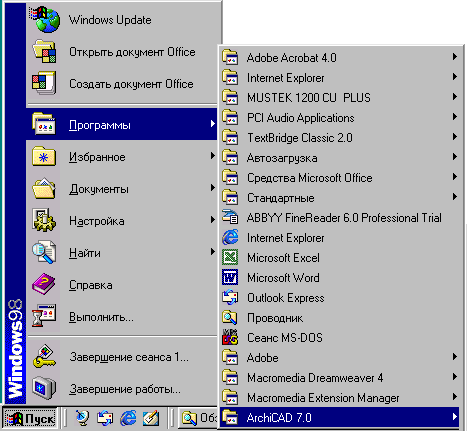
10.gif
11.gif

12.gif
13.gif

14.gif
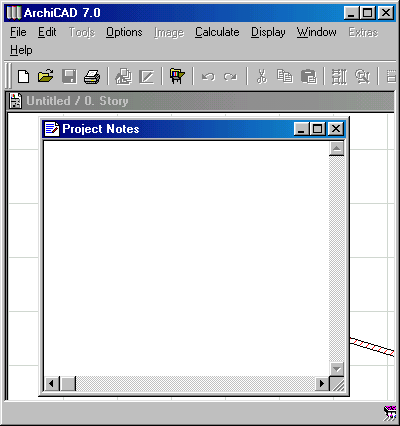
15.gif
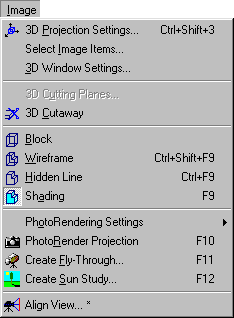
16.gif